
feedlyは、ブログの更新情報を通知してくれるWebサービスです。
RSSリーダーと呼ばれるサービスの一つです。
定期的に読んでいるブログ、ブックマークしていると思います。
でも、いつ更新されているか分からないので、毎回チェックしに行かないといけないですよね。
そこで更新されていなかったら、ややがっかり……。
そこで、使いたいのが「feedly」というWebサービス。
feedlyに登録しておけば、ブログの更新情報を一覧で見ることができるのです。
定期的に読んでいるブログを登録しておけば、feedlyを見るだけで更新されているかどうかが分かります。便利。
複数登録しておけば、更新リストを見るだけで結構時間が潰せてしまいます。
画面はこんな感じ。
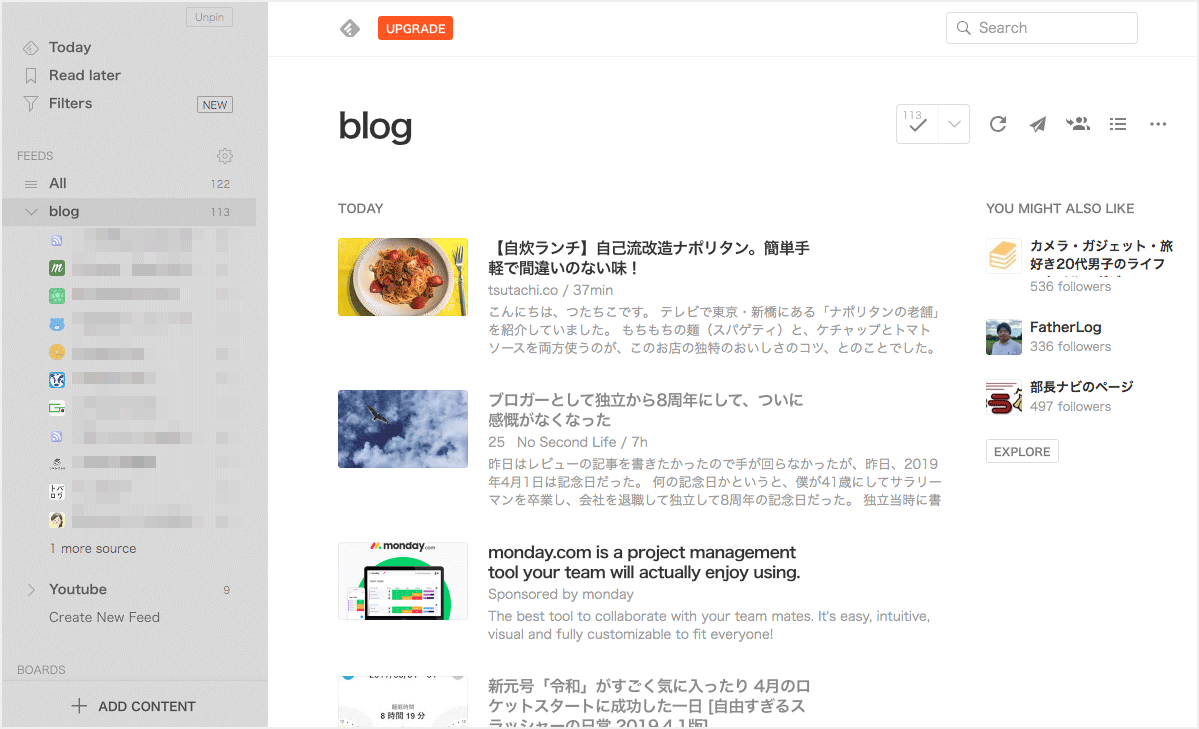
統一されたフォーマットで、いろんなブログが入り混じった、なかなか素敵なインデックスが出来上がっていきます。
その使い方と、設定のポイントをご紹介。
スポンサードリンク
アカウントが必要
feedlyを使うにはアカウント作成が必要です。
いくつかのソーシャルログインが使えます。
好きなものでアカウントを作りましょう。
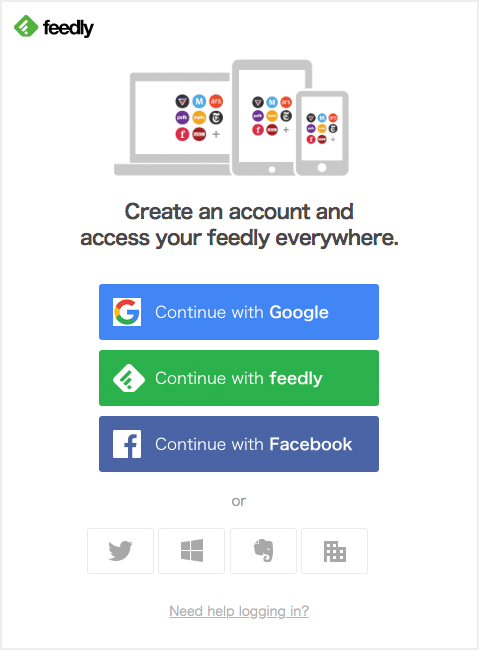
ブログの登録方法
それでは、ブログを登録していきましょう。
1)ADD CONTENTを選択
画面左下にあります。ちょっと分かりづらい。
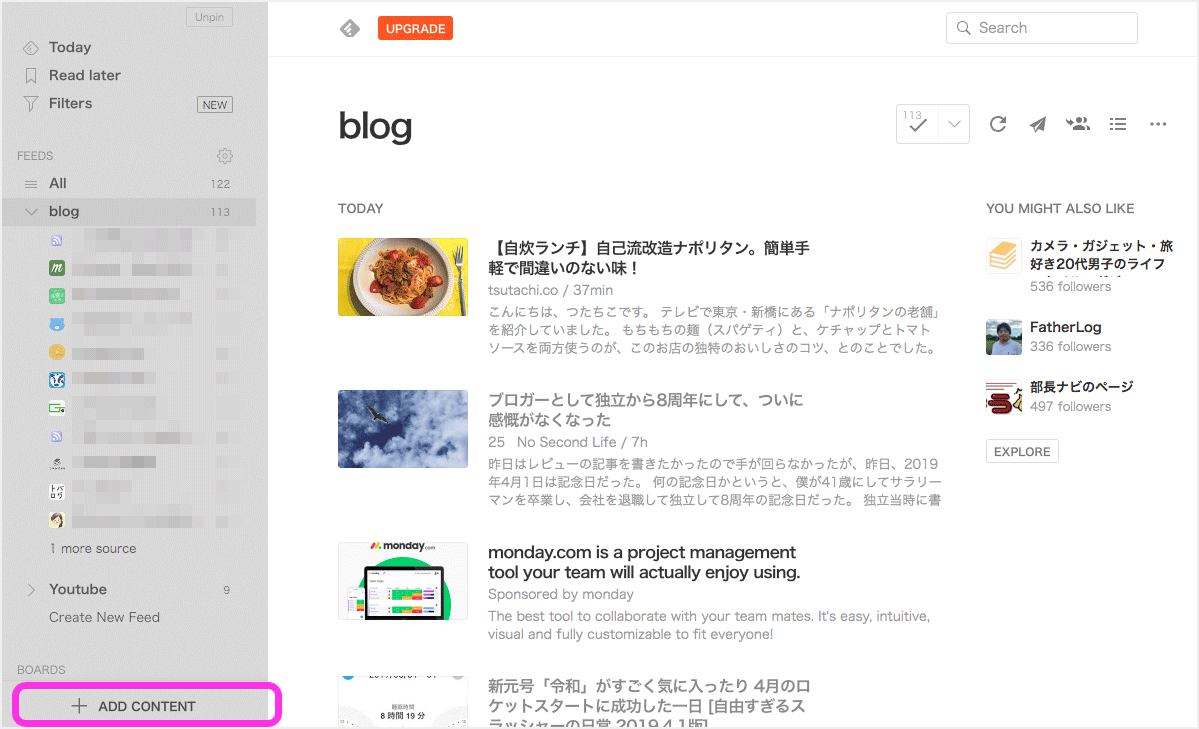
2)登録したいブログのトップページのURLをコピペ
試しに当ブログを登録してみましょう。笑。
(毎日更新しているので、毎日更新が流れますよ!!)
↓↓
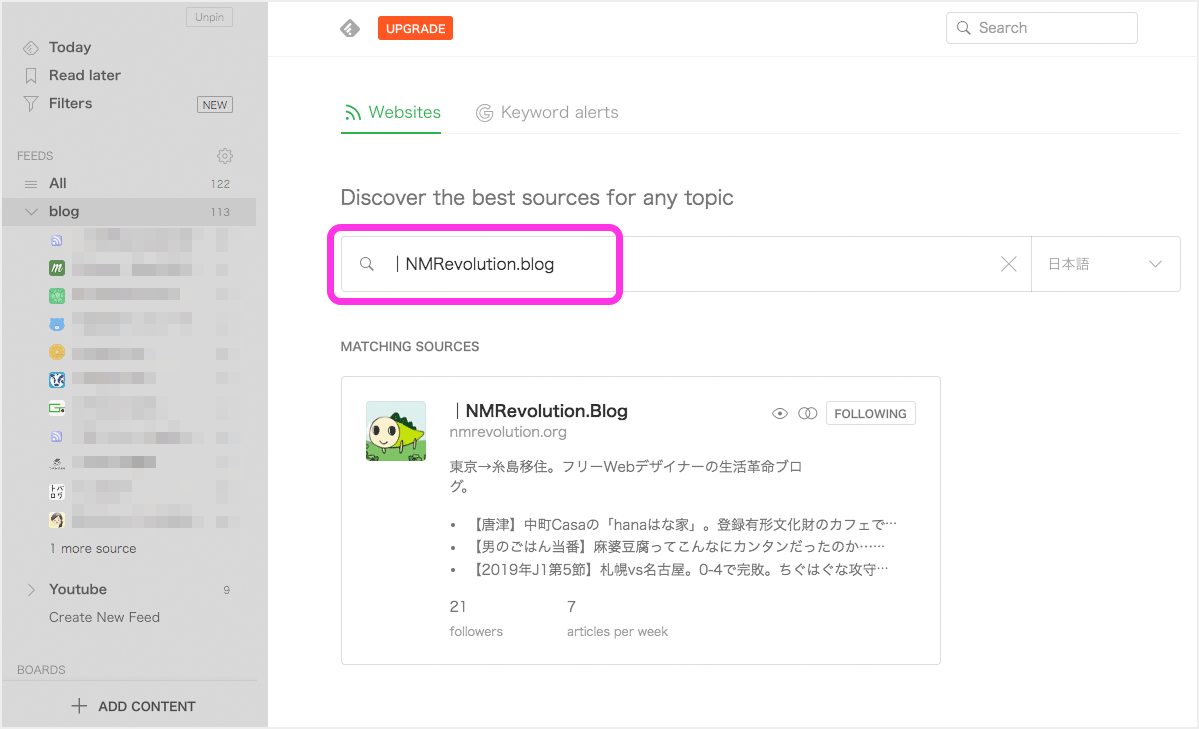
3)FOLLOWINGボタンを選択
URLをコピペすると、そのブログの情報が表示されます。
問題なければ、FOLLOWINGを選択します。
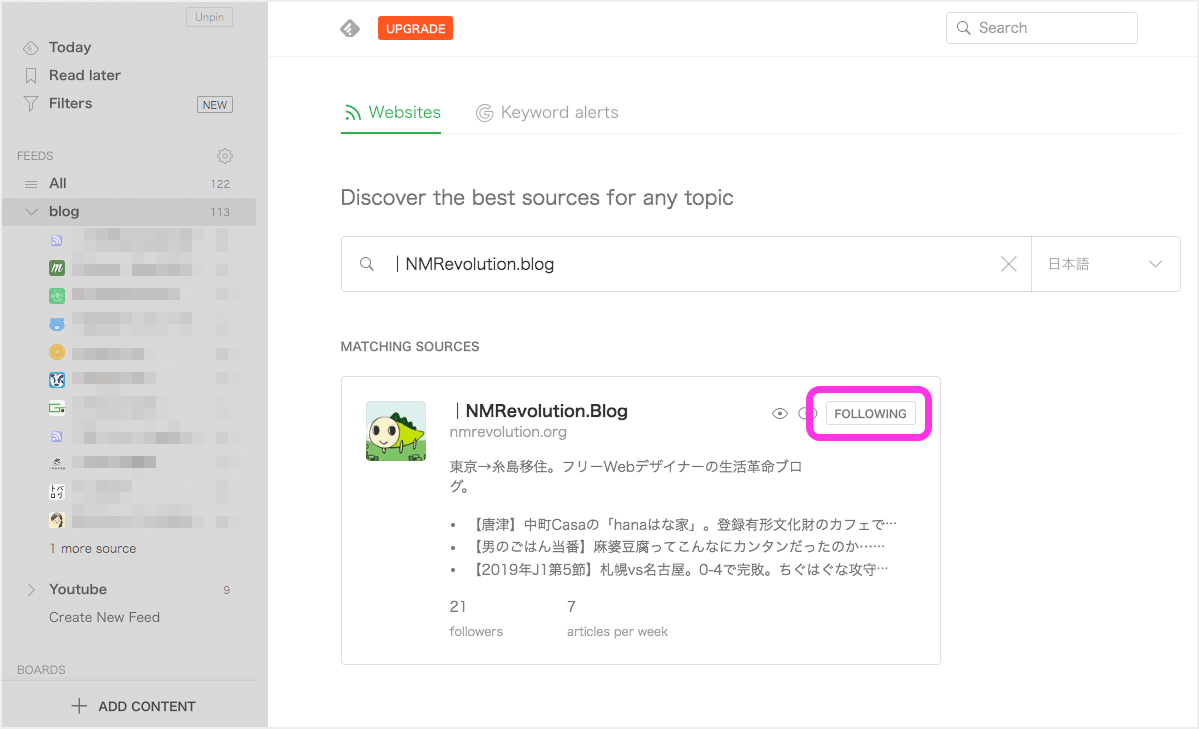
4)ADDを選択
どのカテゴリに登録するかを選択して ADDを押します。
カテゴリは自分で作成できます。
とりあえず「blog」でもいいですし、仕事に使うなら「Web制作TIPS」などのカテゴリを作りましょう。
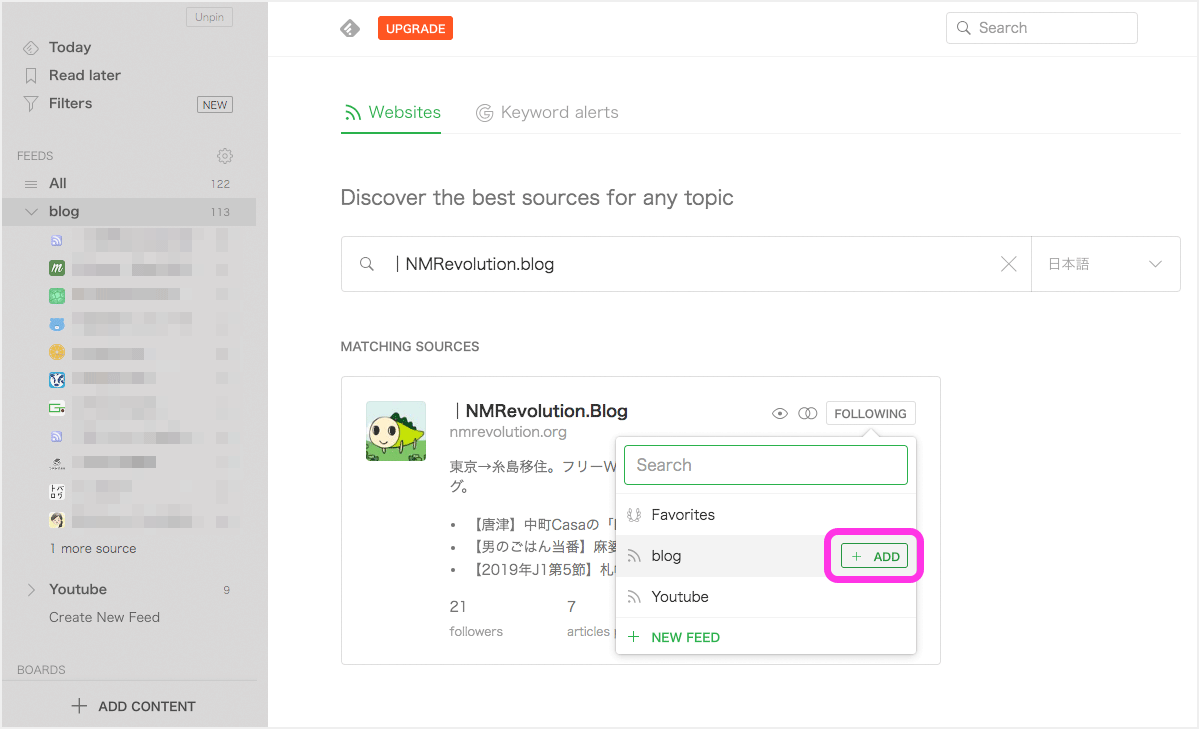
これを繰り返して、自分だけのブログ集を作っていきます。
記事の読み方
リストから記事を選択すると、記事を読むことができます。
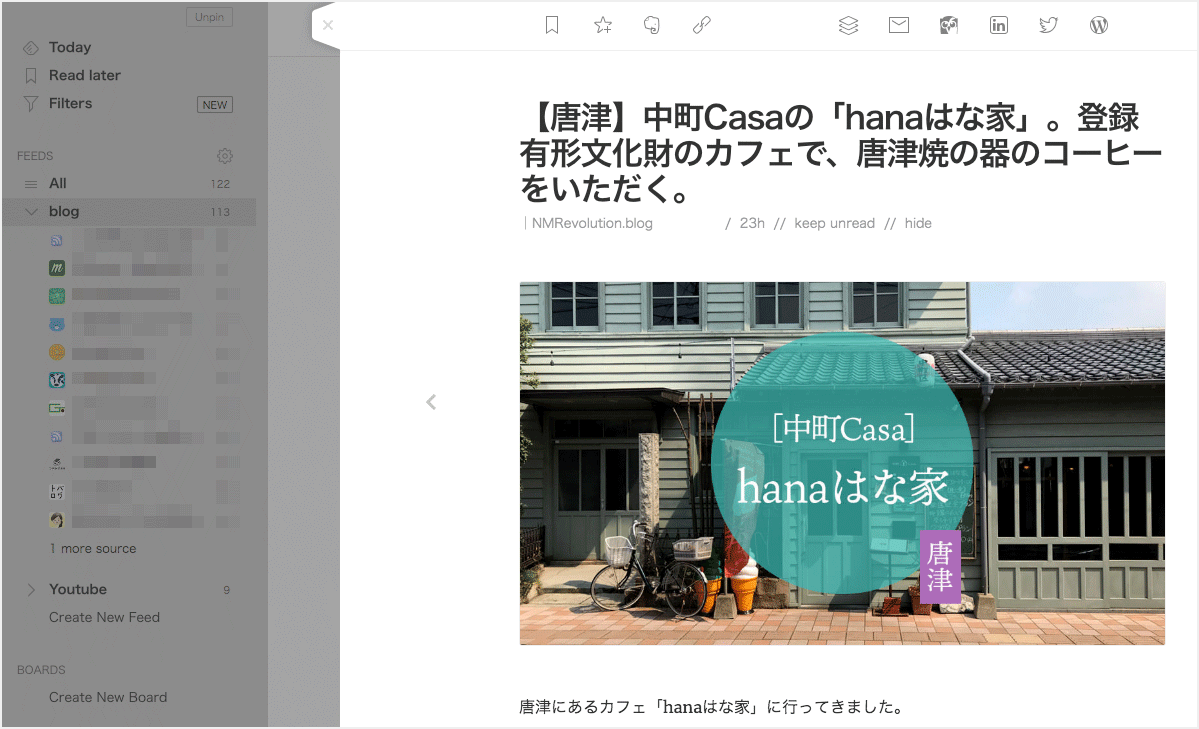
feedly上でブログを読もうとすると、テキストと画像のみのデザインが反映されていない、やや崩れた画面になります。
デザイン付きで読みたい場合は、タイトルか「VISIT WEBSITEボタン」をクリックして、各ブログにジャンプしましょう。
おすすめの設定について
デフォルトの設定だと、読んだ記事がリストから消えてしまう設定になっています。
僕は読んだ情報が一覧から消えてしまうのが気持ち悪いので、設定を変更して情報が残るようにしています。
読んだ記事をそのまま残す設定方法
設定は各ブログの詳細画面で行います。
まず、左のカラムから、ブログを選択します。
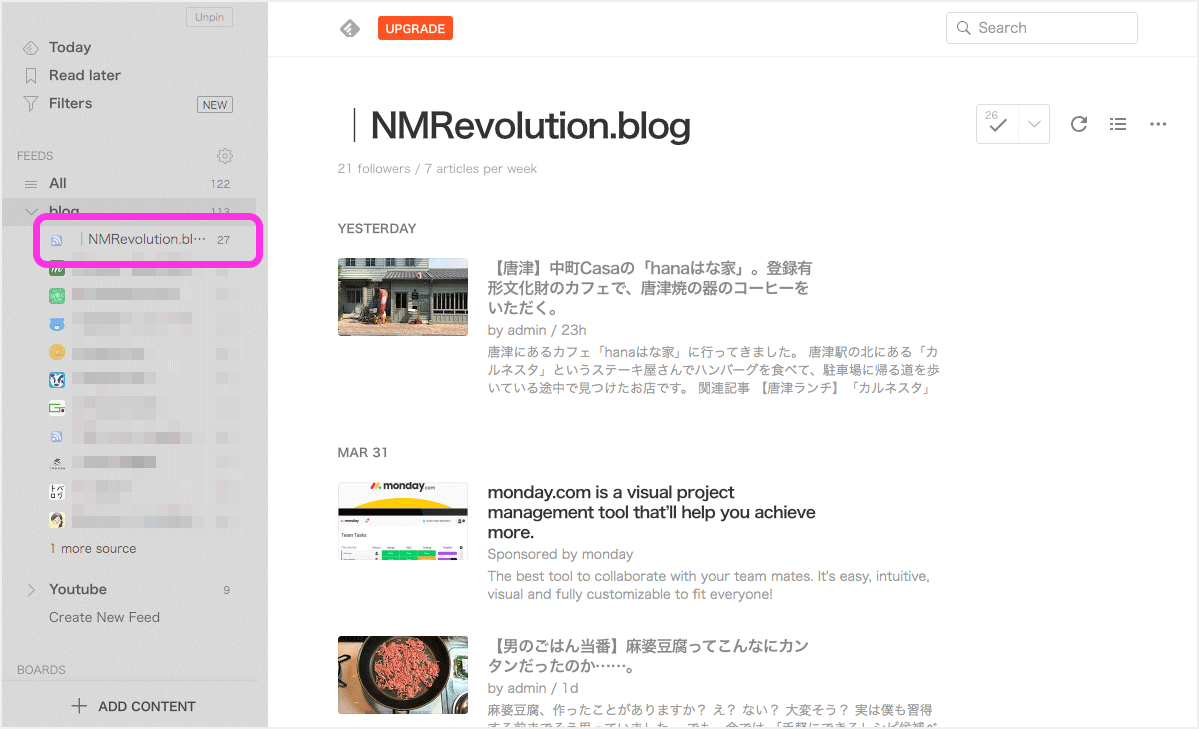
右側の「…」で、各登録ブログごとに設定ができます。
「Unread Only」のチェックを外すと、そのブログ記事は読んだ後でもリストにキープされます。
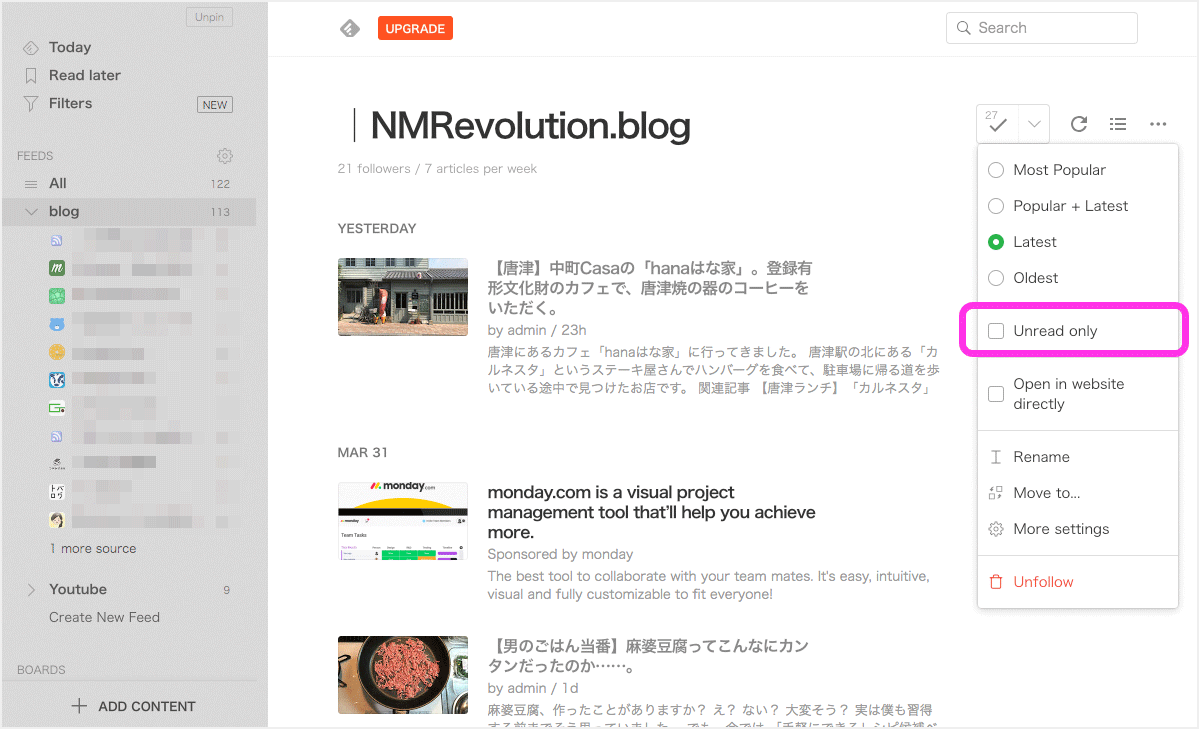
また、この設定の中で、リスト表示方法が設定できます。
初めは「Popular+Latest」が選択されています。この設定だと、純粋な更新記事の他に「人気記事」が上に表示される形になります。
欲しいのは更新情報だけなので、僕はこれを選ばずに「Latest」にしています。「Latest」にすると、新しい記事が一番上に来る形で並びます。
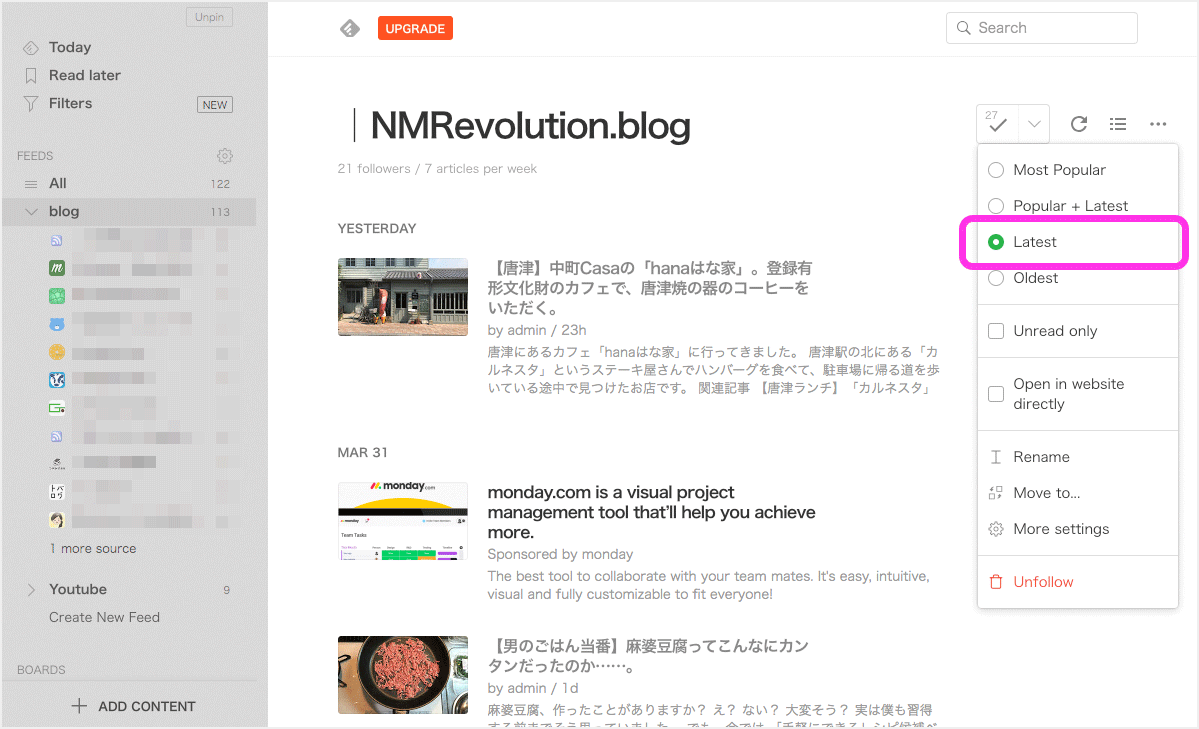
まとめると、オススメの設定はこんな感じ。
・「Unread Only」のチェックを外す
・「Latest」でリストを並べる
このあたりは各個人の好みの問題なので、自分の気持ち良いように並べてあげましょう。
スマホ版とも連動する
今回紹介した画面はPC版のものですが、スマホ版のアプリも存在しています。
同じアカウントでログインすれば、もちろん同じ登録内容の情報を確認することができます。
どちらかで行った設定も、共有されます。
スポンサードリンク
おわりに
どんどん登録していくことで、自分が好きなブログが集まる、なんとも嬉しいリストが自動的に更新されていきます。
見逃したくないブログの更新はもちろん、自分の仕事関係の情報集めなどにも活用できると思います。
僕は実は、feedlyは数年前に登録して一時期使わなくなっていました。
改めてまた最近使い始めるようになって、やはり便利だなと実感しています。
効率的に情報が集まるように運用しましょう!
feedly
→https://feedly.com/i/welcome
この記事も読まれています